غالب کاربران لپ تاپ برای افزایش امنیت اطلاعات ذخیره شده در دستگاه خود، رمز عبوری را برای آن تنظیم میکنند. اما مشکلی که گاه در این میان پیش میآید، فراموش شدن رمز عبور توسط کاربر است. در این شرایط دستگاه اجازه ورود کاربر به سیستم را نمیدهد و مکرراً از کاربر تقاضای وارد کردن رمز را میکند. فراموشی رمز عبور ممکن است به دلایل متعددی چون تغییر دادنهای مکرر، دشواری آن و مواردی از این دست اتفاق بیفتد.
خوشبختانه در غالب دستگاهها، از جمله دستگاههای لپ تاپ، امکان بازیابی رمز عبور فراموش شده وجود دارد. در این مقاله بر آنیم تا شیوه ریست کردن پسورد ویندوز را با شما کابران گرامی درمیان گذاریم. اگر شما نیز جزو آندسته از کاربرانی هستید که طی روزهای اخیر، پسورد دستگاه خود را فراموش کردهاید، میتوانید با دبنال کردن مطالب درج شده در این مقاله جهت بازیابی رمز فراموش شده ویندوز خود اقدام نمایید.

بازیابی رمز ویندوز از طریق Restore Point سیستم
در صورت استفاده از این روش جهت ریست کردن پسورد ویندوز، نیاز به یک Restore Point است. ریستور پوینت میبایست پیش از فراموشی پسورد لپ تاپ، فعال شده باشد؛ در غیر اینصورت –یعنی در صورت فعال نبودن این بخش- میتوان از روش دوم استفاده کرد.
- پس از اطمینان از وجود Restore Point در سیستم، با استفاده از Startup Repair وارد منوی System Recovery Options شوید و گزینه نخست یعنی استارتاپ ریپر را انتخاب کنید.
- در ادامه با پشت سر گذاشتن مراحل و انتخاب کردن Restore Point از لیست نشان داده شده، بازیابی رمز ویندوز انجام می شود.
این مقاله را از دست ندهید: آموزش غیرفعال کردن آنتی ویروس در ویندوز
ریست کردن پسورد ویندوز 10 بدون سی دی
یکی از روشهای موجود جهت بازیابی رمز ویندوز وارد شدن با نام کاربری دیگر است. در صورتی که میتوانید با یوزر دیگری وارد سیستم شوید، این امکان برای شما وجود دارد که با استفاده از دستور Command Prompt، اقدام به ریست کردن پسورد ویندوز 10 نمایید.
- برای این کار از طریق کیبورد، دکمه های windows + X را فشار دهید تا منوی دسترسی سریع باز شود.
- پس از باز شدن منو گزینه Command Prompt را انتخاب و باز کنید.
- برای بازیابی رمز عبور فراموش شده، دستور زیر را تایپ کرده و Enter را فشار دهید.
- با توجه به نام کاربری و رمز عبور مورد نظر دو عبارت account-name و new-password را جایگزین کنید.
- برای درک بهتر روش انجام این کار، به مثال درج شده در بخش زیر دقت نمایید:
مثلا دستور CMD = net user account_name new_password را وارد نمایید. دستور net user administrator 123456 به معنای آن است که من میخواهم برای یوزر administrator پسورد 123456 تعیین شود.

پیشنهاد لنوو سرویس: آموزش نصب ویندوز 11
ریست کردن پسورد ویندوز 10 با مایکروسافت آنلاین
استفاده از مایکروسافت آنلاین روش دیگری است که میتوان از آن برای بازیابی رمز عبور ویندوز 10 استفاده کرد.
- برای این کار نیاز به یک رایانه دیگر است تا از طریق آن وارد سایت Live.com شوید. با ورود به سایت و ثبت نام حساب مایکروسافت جهت راهنمایی و بهتر انجام شدن خدمات مایکروسافت سه گزینه پیش روی شما خواهد بود.
- گزینه نخست You forgot your password است که به معنای فراموشی رمز است.
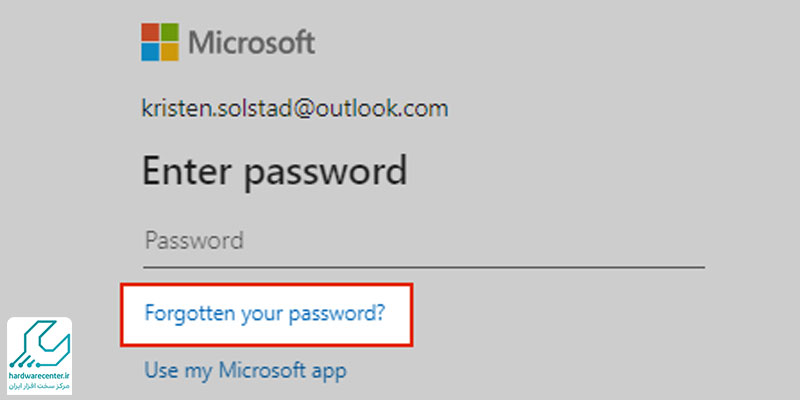
- گزینه دوم You know your password, but it doesn’t work است که به معنای کار نکردن رمز عبور است و گزینه سوم You think someone has hacked your account است که به معنای هک شدن حساب کاربری شما است.
- در صورت فراموشی رمز، گزینه اول را انتخاب کنید و حساب مایکروسافت تان را برای ویندوز ریست کنید. این راه از ریست پسورد حساب محلی (Local account password) ساده تر است.
- این روش نیاز به دسترسی به حساب ایمیل دیگری و یا شماره تلفن هنگام ثبت نام حساب مایکروسافت دارد. در صورتی که به ایمیل دیگری دسترسی ندارید امکان ریست کردن پسورد ویندوز شما توسط مایکروسافت وجود نخواهد داشت.
نمایندگی مجاز لنوو در تهران
نمایندگی مجاز لنوو در تهران با تخصیص پارت های مجزا به هر یک از محصولات لنوو در تلاش است تا تخصصی ترین خدمات مرتبط با هریک از دستگاه های لنوو را به دارندگان آنها ارائه نماید. دارندگان و صاحبان دستگاه های لنوو می توانند در صورت بروز هر گونه اختلال و اشکال در دستگاه های مورد استفاده شان به نمایندگی لنوو در تهران مراجعه نمایند و پیشرفته ترین سرویس های مرتبط با تعمیر، بهسازی و ترمیم دستگاه های خویش را دریافت نمایند.
کارشناسان مجاز لنوو در تهران بخشی از دانش فنی خویش را از طریق آنالیز دستگاه های لنوو و گردآوری اطلاعات سخت افزاری و نرم افزاری آنها کسب نموده اند از همین رو قادر به رفع دشوارترین و پیچیده ترین اشکالات احتمالی در این محصولات هستند.

